Wie entsperrt man WhatsApp? Werden dabei Daten verloren?
Oct 15, 2025 • Filed to: Soziale Apps verwalten • Proven solutions
Da Menschen nur über begrenzte Speicherkapazitäten verfügen, kommt es häufig vor, dass sie komplizierte Passwörter vergessen. Genauer gesagt, zeigt eine Untersuchung, dass etwa 78 % der Personen ihre Passwörter vergessen und anschließend einen Rücksetzversuch unternehmen. Diese Zahl wirkt sehr abschreckend und kann zu schwerwiegenden Problemen führen, wenn sich hinter diesem Passwort wichtige Informationen verbergen. Auch das Vergessen des WhatsApp-Passworts kann zu demselben Problem führen, was starken Stress und Angst zur Folge haben kann.
WhatsApp ist als sichere Kommunikations- und Messaging-App mit mehr als 2 Milliarden aktiven Nutzern auf der ganzen Welt äußerst beliebt geworden. Ich werde vorstellen, wie Sie WhatsApp entsperren können, falls Sie Ihr Passwort vergessen, ohne dass technische Vorkenntnisse erforderlich sind. Außerdem stelle ich Ihnen ein leistungsstarkes Toolkit von Wondershare vor, nämlich WhatsApp Transfer.
Teil 1: Wie sperrt man WhatsApp mit einem Passwort?
Um seinen weltweit Milliarden von Nutzern einen zusätzlichen Schutz gegen Datenmissbrauch zu bieten, hat WhatsApp die Sperrfunktion der App mittels Touch ID und Face ID implementiert. Diese Funktion bewirkt, dass bei einem Öffnungsversuch von WhatsApp auf Ihrem Smartphone die Fingerabdrucksperre angefordert wird. Ist diese Funktion aktiv, müssen Sie die App entweder mit der Gesichtserkennung oder mit den Fingern entsperren, um sie zu nutzen.
Wenn Sie die Funktion in WhatsApp aktivieren, müssen Sie Ihren Fingerabdruck oder Ihr Gesicht nicht erneut hinzufügen. Es basiert auf den Authentifizierungsdaten, die das System aufgezeichnet hat.
WhatsApp auf Android sperren
Die Schritte zum Aktivieren der Fingerabdrucksperre sind:
Schritt 1: Gehen Sie zu WhatsApp und öffnen Sie dann das „Optionsmenü“, das dreipunktige Symbol in der oberen rechten Ecke und tippen Sie dann auf „Einstellungen“.
Schritt 2: Gehen Sie in den Einstellungen auf „Konto“ und dann auf „Datenschutz“. Unten sehen Sie die Option "Fingerabdrucksperre", tippen Sie darauf
Schritt 3: Sobald Sie sich in der Fingerabdruck-Sperroption befinden, sehen Sie eine Umschalttaste namens "Mit Fingerabdruck entsperren", schalten Sie sie ein
Schritt 4: Sie werden aufgefordert, den Fingerabdrucksensor zu berühren, um Ihren Fingerabdruck zu speichern
Schritt 5: Sie können den Zeitabschnitt auswählen, nach dem Sie sich mit Ihrem Fingerabdruck authentifizieren müssen und auch, ob Sie Inhalte in der Benachrichtigungsleiste anzeigen möchten oder nicht

Anmerkung: Diese Funktion ist nur auf Android-Geräten verfügbar und um diese Funktion nutzen zu können, muss die Fingerabdrucksperre in den Einstellungen des Telefons aktiviert sein. Beachten Sie auch, dass Sie WhatsApp-Anrufe auch dann beantworten können, wenn die App gesperrt ist.
WhatsApp unter iOS sperren
Da Apple den Fingerabdrucksensor aus seinen neuesten iPhone-Modellen entfernt hat, wurde die Face-ID-Anmeldung für WhatsApp auf iOS eingeführt. Touch ID ist jedoch auch mit älteren Modellen der Apple-Familie kompatibel.
Mit iOS 9+ können Sie entweder Face ID oder Touch ID durch die folgenden Schritte aktivieren:
Schritt 1: Gehen Sie in WhatsApp zum „Einstellungsmenü“ und dann zu „Konto“, dann zu „Datenschutz“ und klicken Sie schließlich auf die Option „Bildschirmsperre“.
Schritt 2: Wenn Sie eine neuere Version des iPhones haben, sehen Sie Face ID, andernfalls Touch ID, aktivieren Sie Face ID erforderlich
Schritt 3: Sie können festlegen, wie lange es dauert, bis WhatsApp Sie zur Touch ID- oder Face ID-Authentifizierung auffordert

Anmerkung: Sie können auf Nachrichten aus der Benachrichtigung antworten und Anrufe annehmen, selbst wenn die App gesperrt ist. Um entweder Face ID oder Touch ID zu verwenden, müssen sie in den iPhone-Einstellungen aktiviert werden. Wenn beide Authentifizierungsmethoden fehlschlagen, greifen Sie mit dem Fallback-Passcode des iPhones auf WhatsApp zu, um sich bei der App anzumelden.
Teil 2: Wie entsperrt man WhatsApp ohne Passwort? Ohne Datenverlust!
Da Menschen über WhatsApp oft private und wichtige Informationen senden und empfangen, kann das Vergessen des Passworts ernsthafte Probleme und Stress verursachen. Ich habe hier die wenigen verfügbaren Optionen aufgezeigt, mit denen Sie WhatsApp entsperren können, ohne dass ein Datenverlust auftritt. So müssen Sie sich keine Sorgen machen.
Phase 1 WhatsApp-Backup auf lokalem Telefon sichern
WhatsApp legt neben dem Online-Backup bei Google Drive auch automatisch regelmäßige Backups auf dem lokalen Speicher Ihres Geräts an. Das lokale Backup wird in einer verschlüsselten Datei abgelegt. Es kann genutzt werden, um die Chats auf demselben oder einem anderen Gerät wiederherzustellen.
Während die Gerätenutzung minimal ist, erstellt WhatsApp täglich ein lokales Backup auf dem lokalen Speicher. Das lokale Backup wird für die vergangenen 7 Tage aufbewahrt und nach Ablauf dieser Frist automatisch gelöscht. Falls Sie eine neue lokale Sicherung Ihrer WhatsApp-Chats anlegen möchten, gehen Sie wie folgt vor.
Schritt 1: Öffnen Sie die App und gehen Sie zum Menü "Einstellungen" in der oberen rechten Ecke.
Schritt 2: Tippen Sie in den Einstellungen auf "Chats" und dann auf "Chat-Backup". Sie finden einen grünen Backup-Button mit den Angaben zur letzten Backup-Größe und -Zeit.
Schritt 3: Drücken Sie die Schaltfläche "Sichern", um Ihren WhatsApp-Chat auf Google Drive zu sichern, während eine Kopie automatisch auf dem lokalen internen Speicher gespeichert wird.

Hinweis: Auch wenn Sie nicht die Möglichkeit hatten, das WhatsApp-Backup manuell durchzuführen, finden Sie das neueste Backup Ihrer Chats im internen Speicher. Lesen Sie weiter, um den Prozess herauszufinden.
Phase 2 WhatsApp neu installieren und aus lokalem Backup wiederherstellen
Falls Sie Ihr WhatsApp-Passwort vergessen haben und sich nicht in der App anmelden können. Haben Sie ein lokales Backup angelegt, können Sie Ihre Chats ohne Probleme wiederherstellen. Suche Sie aber zuerst die lokale Sicherung auf dem lokalen Speicherort und ändern Sie ihren Namen. Sobald all diese Aufgaben abgeschlossen sind, haben Sie die Möglichkeit, die Anwendung jetzt zu deinstallieren und neu zu installieren. Das alles mag verwirrend erscheinen, daher werde ich jeden Schritt hier im Detail erläutern.
Schritt 1: Sobald Sie ein lokales Backup von WhatsApp erstellt haben, können Sie über die Datei-Manager-Anwendung Ihres Geräts darauf zugreifen.
Schritt 2: Gehen Sie zum Gerätespeicher und suchen Sie nach „WhatsApp“ und dann nach „Datenbanken“ oder wenn Sie Ihre WhatsApp auf der SD-Karte installiert haben, suchen Sie die Sicherungsdatei auf Ihrer SD-Karte.
Schritt 3: In den Datenbanken finden Sie die lokalen Backups der letzten 7 Tage in diesem Format – „msgstore-YYYY-MM-DD.1.db“. Wählen Sie das aktuelle Backup aus, das Sie wiederherstellen möchten, und benennen Sie es in „msgstore.db“ um.
Schritt 4: Deinstallieren Sie nun WhatsApp von Ihrem Gerät und installieren Sie es erneut aus dem Google Play Store.
Schritt 5: Geben Sie nach der Neuinstallation dieselbe Handynummer ein, um den Wiederherstellungsprozess zu starten. Die App erkennt automatisch das lokale Backup. Sie werden zur Wiederherstellung aufgefordert, indem Sie auf die Schaltfläche „Wiederherstellen“ klicken und je nach Größe Ihres Backups einige Sekunden bis Minuten warten. Alle Ihre letzten Chats und Anhänge werden wiederhergestellt und können verwendet werden.

WhatsApp benötigt zum Entsperren kein Passwort mehr, da es sich um eine brandneue Installation mit all Ihren letzten Chats und Medien handelt, mit nur einem Unterschied: Es gibt keinen Passwortschutz für die Anwendung.
Teil 3: Die beste Alternative zum Backup von WhatsApp: Dr.Fone - WhatsApp Transfer
Sie werden feststellen, dass die integrierte Lösung zum Sichern und Wiederherstellen von lokalen WhatsApp-Backups ziemlich komplex ist und Sie einen langwierigen Prozess durchlaufen müssen, bevor Sie den Passwortschutz der Anwendung umgehen können. Um es viel einfacher zu machen und Ihnen eine One-Click-Lösung anzubieten, um Ihre WhatsApp-Daten auf Ihrem Computer zu sichern und sie jederzeit auf jedem mobilen Gerät zu verwenden, bietet Dr.Fone - WhatsApp Transfer eine kompetente Lösung.
Um diese erstaunliche Lösung zu verwenden, befolgen Sie die folgenden einfachen Schritte.
Schritt 1: Öffnen Sie das Dr.Fone-Toolkit. Tippen Sie in der rechten Ecke auf die Option "WhatsApp Transfer". Auf diese Weise können Sie Ihre WhatsApp-Daten sichern, übertragen und wiederherstellen.

Schritt 2: Wählen Sie „WhatsApp-Nachrichten sichern“, um alle Nachrichten auf dem Computer zu sichern, einschließlich Fotos und Videos.

Schritt 3: Verbinden Sie Ihr Mobilgerät mit dem PC. Sobald Sie das Gerät anschließen, erkennt das Toolkit automatisch das Gerät, entweder ein Android- oder iOS-Gerät und startet den WhatsApp-Backup-Vorgang, ohne dass Sie eine Eingabe von Ihrer Benutzerseite erfordern.

Schritt 4: Das Backup wird je nach Größe der WhatsApp-Anwendung und des Chat-Verlaufs in Kürze abgeschlossen. Sie werden vom Tool benachrichtigt, sobald es fertig ist.
Schritt 5: Sie können die Sicherungsdateien mit der Option "Anzeigen" im Toolkit anzeigen. Wenn Sie mehr als eine Sicherung durchgeführt haben, können Sie die Sicherungsdateien auswählen, die Sie anzeigen möchten.
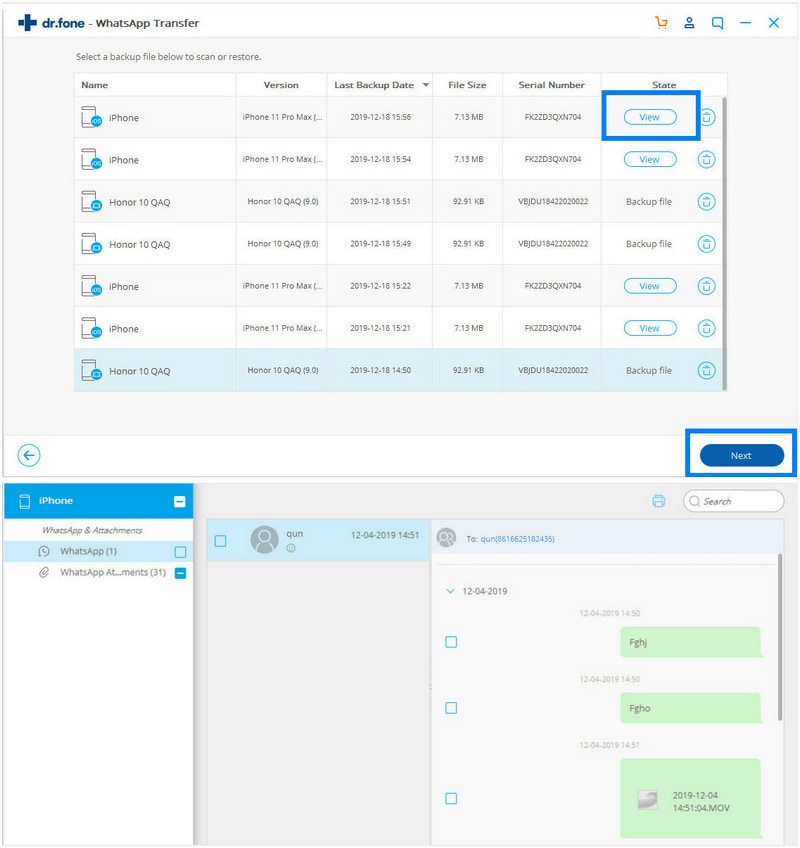
Ich habe Ihnen jeden Schritt erklärt, wie Sie Ihren WhatsApp-Chat auf dem PC sichern können. Dies bewahrt und sichert im Wesentlichen alle Ihre Chats vor jedem, der versucht, in Ihr Privatleben einzudringen oder darin zu stöbern. Mit dieser Methode müssen Sie auch keine zweifelhaften Apps von Drittanbietern verwenden, die im Apple App Store oder Google Play Store angeboten werden und versuchen, Ihre persönlichen Daten zu stehlen, indem sie behaupten, WhatsApp für Sie freizuschalten.
Das von Wondershare angebotene Dr.Fone - WhatsApp Transfer Toolkit ist eine hochentwickelte und funktionsreiche Software, die Ihnen bei nahezu jedem Problem im Zusammenhang mit WhatsApp helfen kann. Die Firma garantiert eine hochsichere Software, bei der kein Hacker Ihre persönlichen Daten stehlen kann und die Sie vor neugierigen Blicken in Ihrer Umgebung schützt.



















Julia Becker
staff Editor